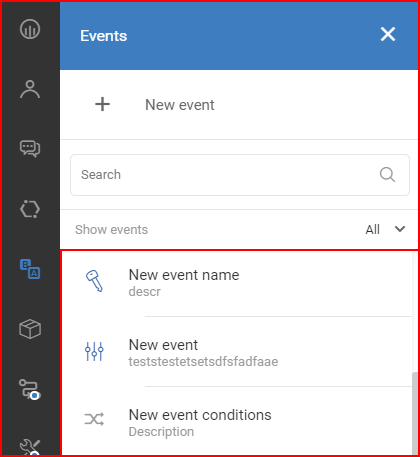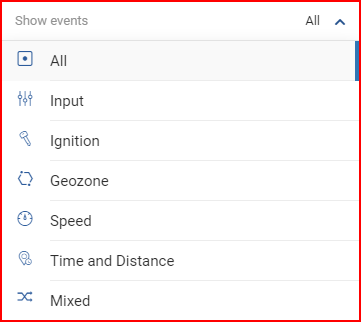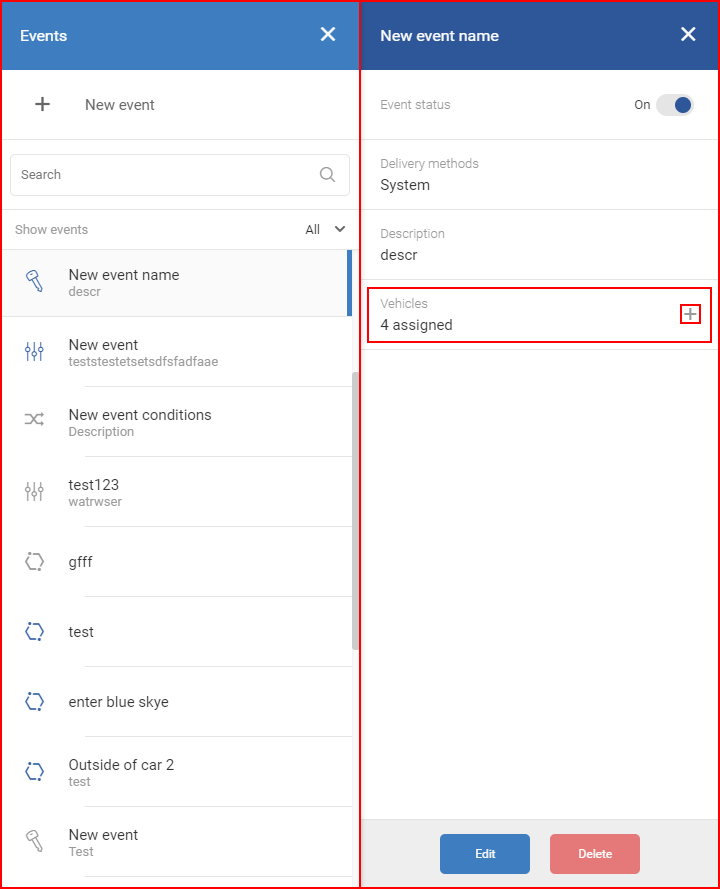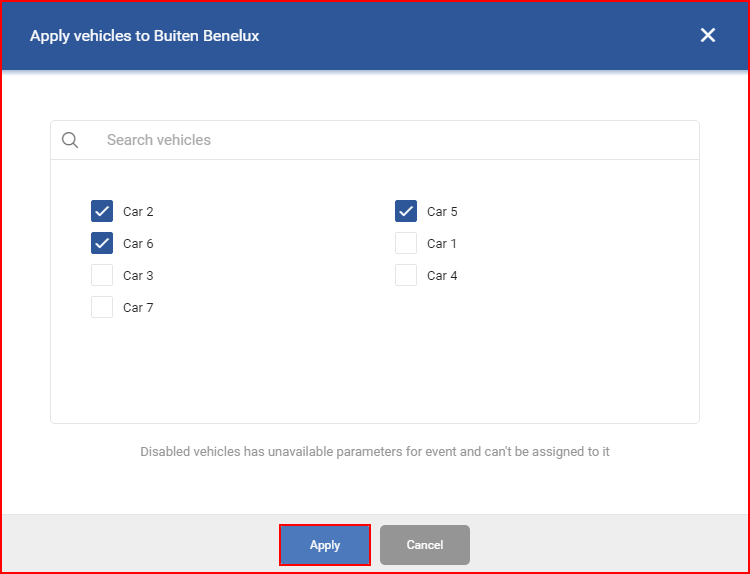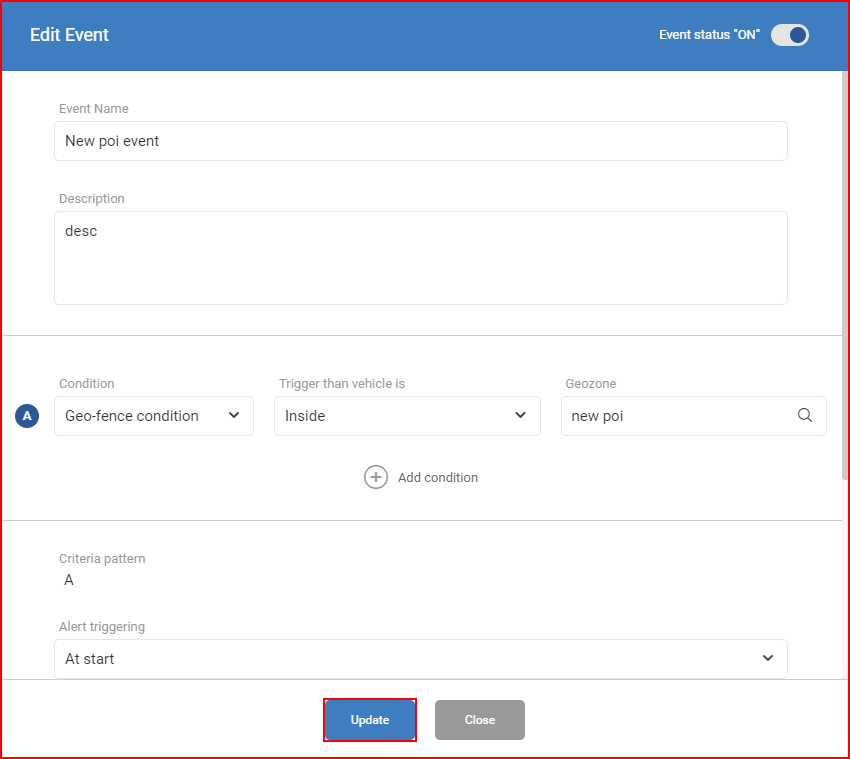Zoznam všetkých udalostí je hneď pod tlačidlom “+ Nová udalosť”.
Zoznam udalostí sa automaticky formátuje podľa abecedy. Pre uľahčenie vyhľadávania udalostí možno použiť filter. Pre zmenu filtra sa musí kliknúť na pole “Zobraziť udalosti”, otvorí sa zoznam všetkých dostupných filtrov. Aktuálne zvolený filter bude zvýraznený tmavo šedú a označený modrou čiarou vpravo pri názve filtra. K dispozícii sú nasledujúce filtre:
- Všetky – zobrazuje všetky udalostí;
- Vstup – zobrazuje udalostí spôsobené zmenou hodnoty vstupu;
- Zapaľovanie – zobrazuje udalostí spôsobené zmenou stavu zapaľovania;
- Oblasť – zobrazuje udalostí spustené vstúpením / vystúpením z oblasti;
- Zmiešaná – zobrazuje udalostí, ktoré môžu byť spustené viac ako jednou podmienkou.
Kliknutím na požadovaný filter sa automaticky aktualizuje zoznam so zvoleným filtrom. Vedľa každej udalosti je zobrazená ikona informujúca o type udalosti.
Kliknutím na udalosť sa otvorí panel s podrobnými informáciami k tejto udalosti. Tento panel zobrazuje všetky informácie zapísané pri tvorbe udalosti. Prvým parametrom je “Stav udalosti” – posuvník umožňuje aktivovať alebo deaktivovať túto udalosť, nastavenie sa uloží automaticky po každej zmene. Všetko ostatné sú štandardné informácie. Navyše je možné v tomto paneli udalosť priradiť vozidlám. Vykoná sa to kliknutím na “+” vedľa poľa “Vozidlá”.
Otvorí sa zoznam pre výber vozidiel so všetkými vozidlami. Už vybrané vozidlá budú označené modrým podtržníkom vedľa názvu vozidla. Pridanie alebo vybratie vozidla sa vykoná kliknutím na zaškrtávacie políčko. Po každej zmene sa musí kliknúť na tlačidlo “Použiť”, inak nebudú zmeny uložené. Storno zmien sa vykoná kliknutím na tlačidlo “Zrušiť” alebo jednoducho kliknutím mimo okna výberu vozidiel.
Poznámka
Ak je vozidlo v zozname šedej, znamená to, že vozidlo nepodporuje požadovaný parameter pre túto udalosť. Šedé vozidlo nie je pre výber dostupné.
Pre editáciu iné informácie tejto udalosti sa musí kliknúť na “Upraviť”. Otvorí sa rovnaké okno, ako je “vytvorenie novej udalosti”. Je to popísané v predchádzajúcej časti ( “Vytvoriť novú udalosť“). Po zmene sa musí kliknúť na tlačidlo “Aktualizovať”, inak nebudú zmeny uložené.
Ak sa zmeny nemajú uložiť musí sa kliknúť na tlačidlo “Zatvoriť” alebo kdekoľvek mimo okna “Upraviť udalosť”.